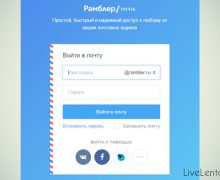Deprecated: Function create_function() is deprecated in /var/www/u0470207/data/www/livelenta.com/wp-content/plugins/wp-russian-typograph/wp-russian-typograph.php on line 456
В предыдущих статьях мы рассказывали про интересный и довольно перспективный сервис Instagram, с помощью которого вы можете поделиться своими фотографиями и коротенькими видеороликами. Сегодня в завершение темы мы хотели бы рассказать вам, какие настройки Инстаграм являются наиболее актуальными; как сделать аккаунт в сервисе приватным, чтобы к нему могли подключаться только авторизованные пользователи; как привязать к учетной записи учетки социальных сетей Facebook и VK; как заблокировать тех пользователей, с которыми вы не хотели бы иметь отношения в сервисе и другие. По сути, настройка сервиса – дело нехитрое, и не вызывает никаких трудностей, но для того, чтобы иметь возможность полноценной работы в Инстаграме, знать обо всех дополнительных возможностях приложения действительно необходимо. Итак, какие скрытые опции припасли для нас разработчики этого сервиса? Давайте посмотрим поближе!
Для того, чтобы открыть меню параметров, стоит обратиться к своему персональному аккаунту в Инстаграм. Чтобы получить к нему доступ, следует нажать на крайнюю справа иконку внизу экрана с изображением человечка.
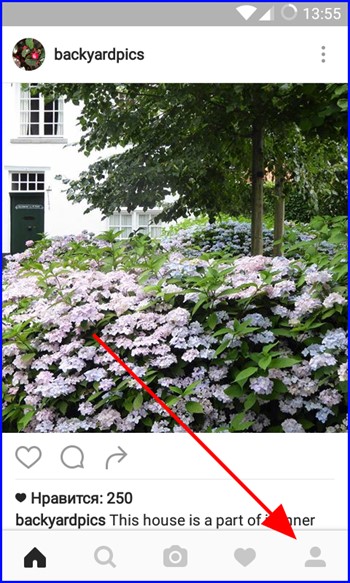
Когда он будет открыт, тапнем на кнопке с тремя вертикальными точками в верхней части экрана. Это несложное действие вызовет на экран список параметров, вложенных в сервис.
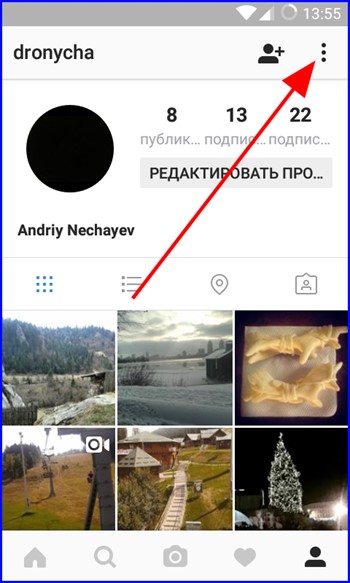
Итак, какие возможности здесь доступны? В первой категории «Пригласите друзей» сосредоточены функции добавления пользователей как из социальной сети Facebook, так и из адресатов вашей электронной корреспонденции. Для приглашения друзей из Фейсбука нажмите кнопку «Пригласить друзей с Facebook».
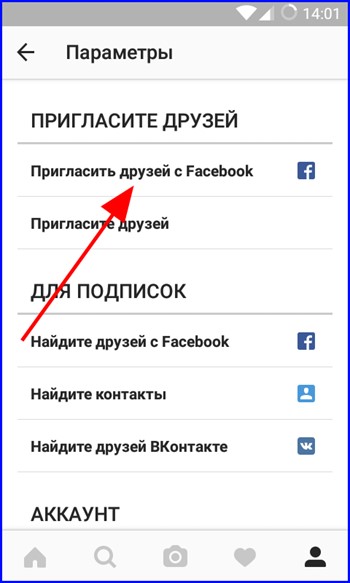
После небольшого временного интервала появится форма с предложением ввести логин и пароль от аккаунта социалки. Сделаем это!
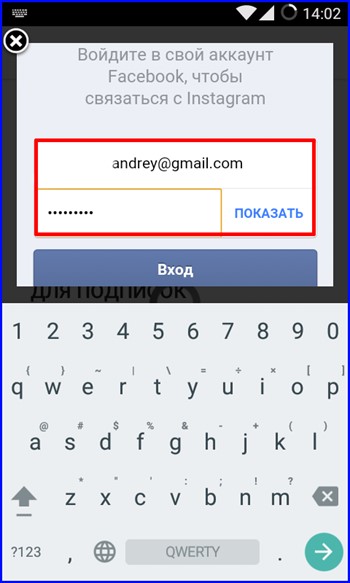
После этого появится простая формочка с подтверждением аутентификации на Фейсбуке. Нажав ОК, мы тем самым вызовем список друзей с Фейсбука, которые еще не завели учетную запись в Instagram.
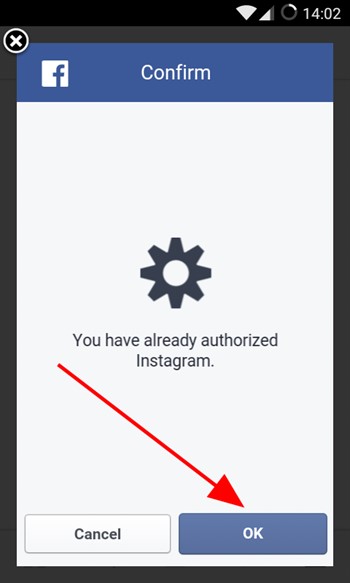
Выбрав желаемых людей, нажмите на мини-кнопочку «Пригласить» справа от имени пользователя, после чего выбранный вами юзер получит от вас предложение создать аккаунт в Инстаграме и подключиться к вам.

Вторая кнопка в разделе, именуемая «Пригласите друзей», отвечает за рассылку приглашений через электронную почту, SMS, Bluetooth и прочие механизмы, как популярные и распространенные, так и не очень. К этому пункту стоит обращаться в последнюю очередь, поскольку такой способ «заманивания друзей» уже давно морально устарел.
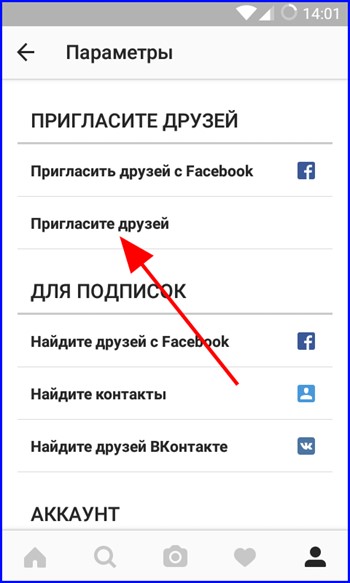
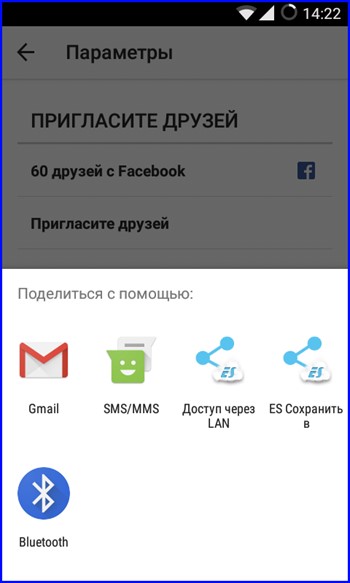
Идем дальше! Следующий раздел «Для подписок» также предлагает нам пригласить друзей из социалок, но если предыдущая категория предназначалась для тех, кто еще не зарегистрировался в Инстаграм, то данный раздел послужит именно для того, кто уже зарегистрировался, но еще не подписался. Как видите, разница налицо!
Первый и последний пункты служат для подписки друзей из того же Фейсбука и VK соответственно.
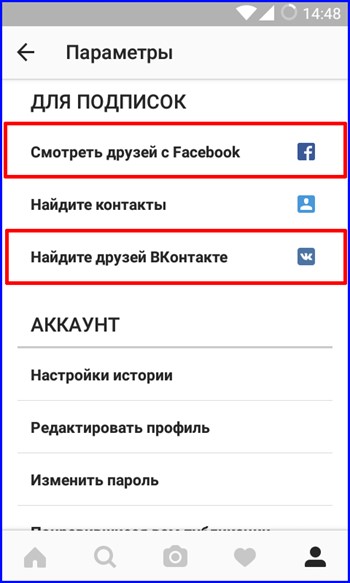
То же самое вы могли проделать и во время регистрации нового аккаунта, о которой шла речь в статье про регистрацию в Инстаграме. По сути, данные опции лишь дублируют ту самую функциональность.
Второй пункт «Найдите контакты» позволяет обратиться к памяти телефона, к списку контактов на SIM-карте, чтобы предложить вам подключиться к пользователям из адресной книги смартфона. По его нажатии на экране появляется предупреждение о синхронизации контактов между всеми серверами, с которыми вы имеете дело при работе.
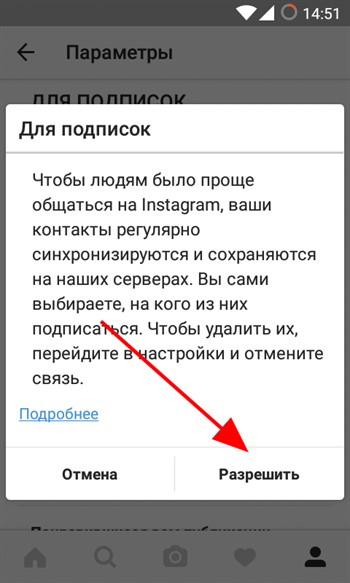
Согласившись с этим по нажатию кнопки «Разрешить», вы тем самым вызовете на экран расширенный список контактов после синхронизации. Как обычно, добавляемся в подписки с помощью нажатия кнопки «Подписаться».
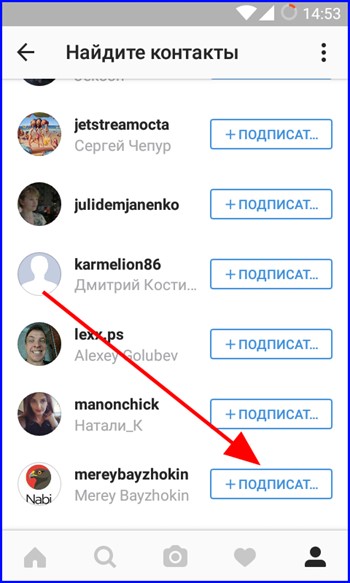
Все наиболее важные настройки Инстаграм сконцентрированы в разделе «Аккаунт». Какие опции нам тут доступны?
Первый пункт «Настройки истории» позволяет скрыть вашу историю для выбранных пользователей и запретить ответы на сообщения выбранным либо всем без исключения юзерам. Что здесь подразумевается под историей? Это лайкнутые вами фотографии, новые подписки и подписчики, а также оставленные под другими изображениями комментарии. Если вы хотите, чтобы ваша история была не видна одному или нескольким выбранным пользователям, отметьте их в пункте «Скрыть историю от».
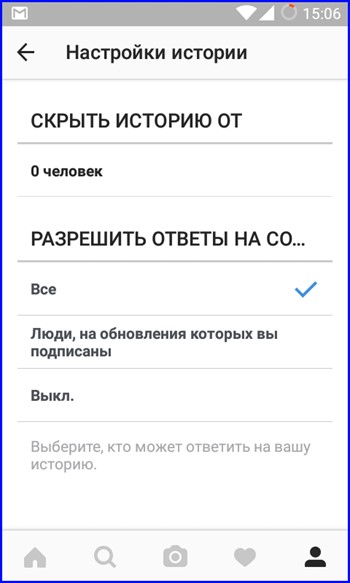
Вторая в списке настроек опция «Редактировать профиль» предназначена для правки личной информации в вашем персональном профиле.
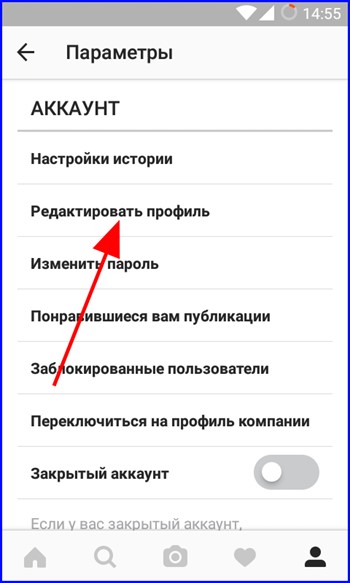
Можно изменить не только номер телефона и почтовый ящик, но и данные об активном веб-сайте и о себе. Также можно изменить собственную аватарку.
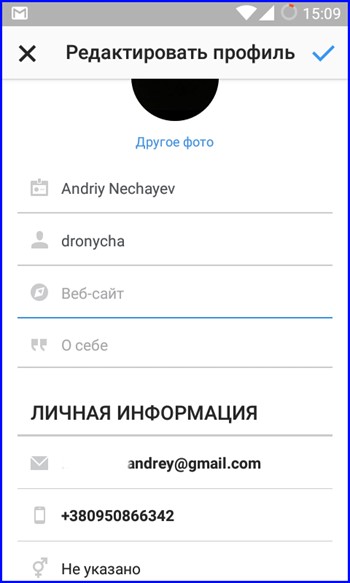
Третий по очереди пункт «Изменить пароль» позволяет запустить стандартную процедуру замены текущего пароля на новый, если ваш аккаунт был взломан, либо вы решили заранее предостеречь его от взлома.
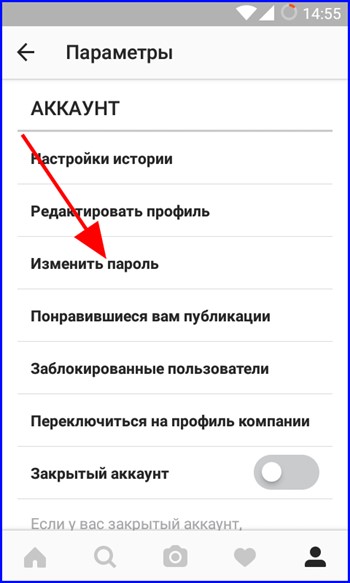

Еще одна полезная опция – «Понравившиеся вам публикации».
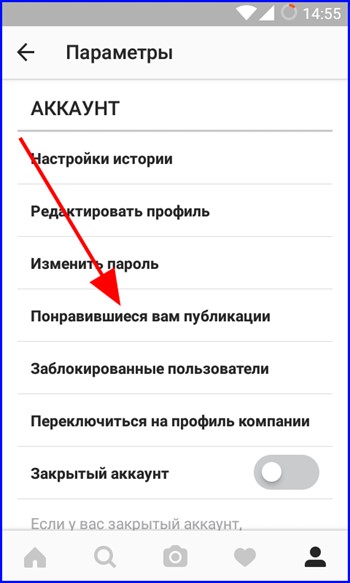
Здесь в структурированном списке находятся все фотоснимки, которые вы лайкнули. Перечень относится к категории истории, о которой шла речь в разделе «Настройки истории» выше.
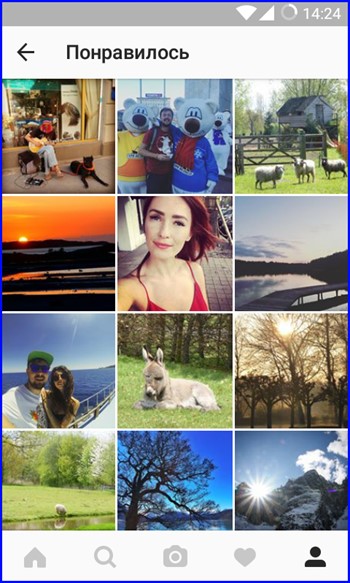
Как заблокировать пользователя в Инстаграм?
Следующий элемент настроек Инстаграм служит для отображения заблокированных вами пользователей.
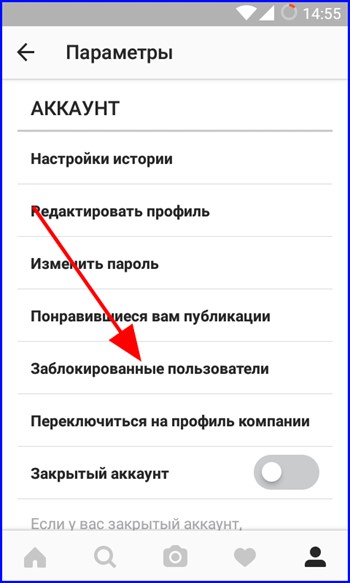
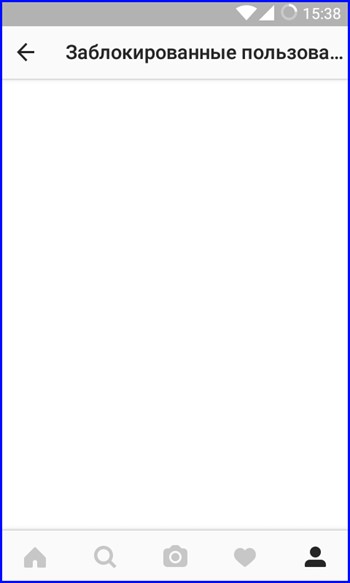
Чтобы заблокировать пользователя, нужно кликнуть на его имени, открыв его профиль. После этого следует тапнуть на кнопке вызова меню с тремя вертикальными точками вверху и в появившемся списке выбрать пункт «Заблокировать».
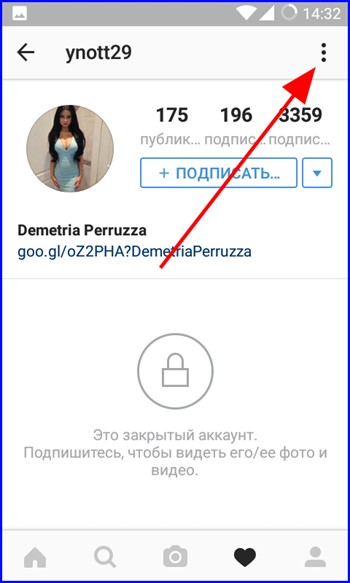
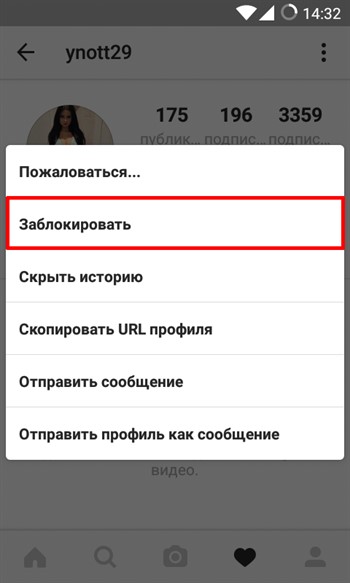
После этого вы не сможете получать сообщения и уведомления от этого пользователя, а ваш профиль для него будет недоступен. Идем далее...
Еще один немаловажный элемент – это опция «Переключиться на профиль компании». Если вы ведете страничку в Facebook’е, с помощью данного инструмента вы можете привязать ее к своему Инстаграм-аккаунту и публиковать для нее фотографии прямо отсюда. Согласитесь, очень удобно.
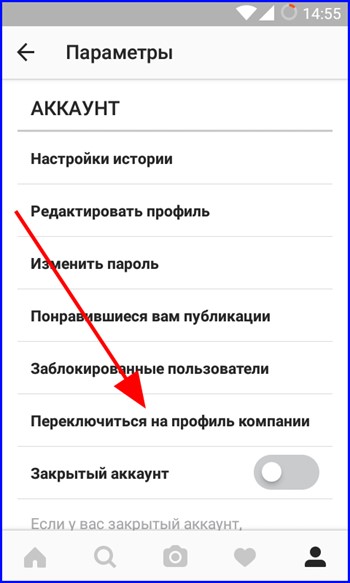
Как сделать закрытым аккаунт в Инстаграм?
Последняя опция в этом разделе – это «Закрытый аккаунт». Если вы сделаете ваш аккаунт закрытым, просматривать ваши фотографии и подписываться на ваши обновления смогут только одобренные вами пользователи. Существующих подписчиков изменение этой настройки Инстаграм касаться не будет...
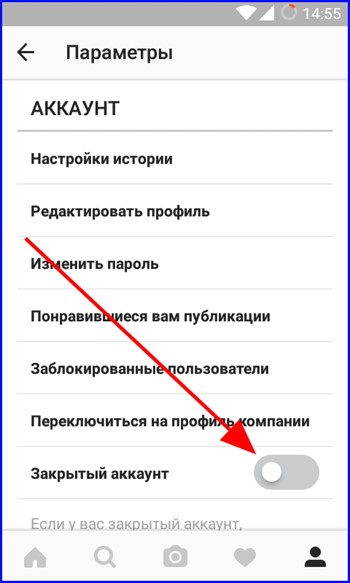
О настройках
Довольно существенной категорией является раздел «Настройки». Хотя особо важных пунктов здесь нет, вкратце пробежаться по параметрам все же стоит.
Первым пунктом здесь выступает параметр «Связанные аккаунты». Зайдя в него, вы можете посмотреть, какие сторонние сервисы привязаны к вашему аккаунту.
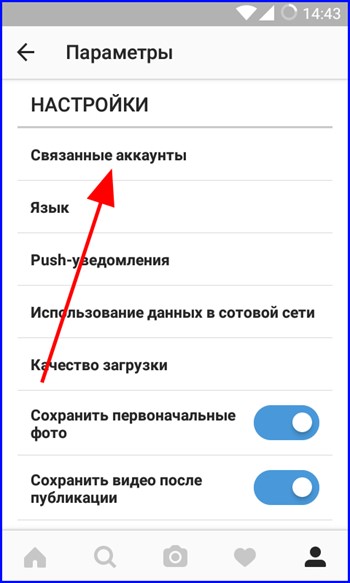
Если Facebook и VK вы могли привязать через другие пункты меню настроек, то все остальные социальные сети доступны только здесь. Для привязки выбранного вами сервиса щелкните на его названии в перечне.
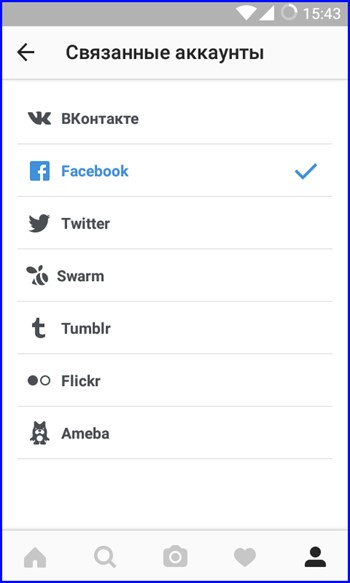
Следующий пункт сопряжен с изменением языка интерфейса Инстаграм. Выберите понравившийся вам язык, и все пункты меню будут тотчас переведены на него.
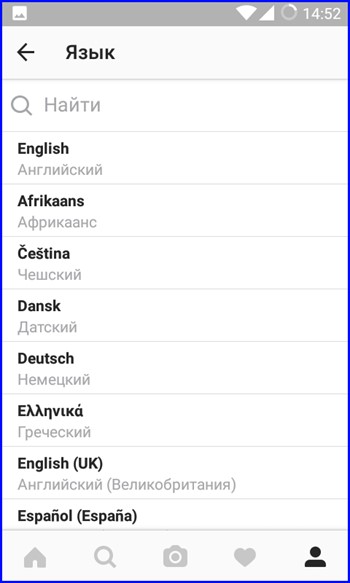
Настройка «Push-уведомления» отвечает за кастомизацию уведомлений, поступающих на ваш смартфон. По умолчанию все уведомления включены. Вы можете настроить поступление уведомлений в зависимости от действий, производимых другими пользователями. Каждое действие настраивается в отдельности. Вы можете задать выполнение соответствующих действий от пользователей, на которых вы подписаны, от всех пользователей, либо выключить эту опцию для конкретного действия.
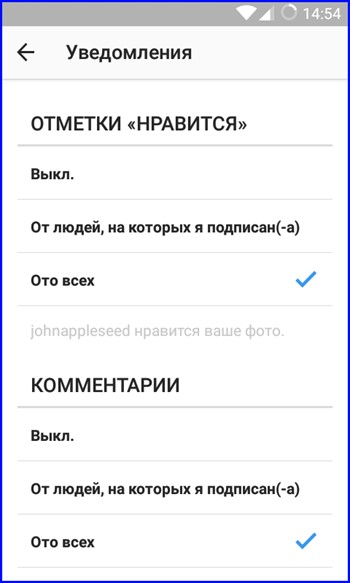
Теперь о пункте «Использование данных в сотовой сети». Здесь вы можете активировать экономию трафика при отображении фотоснимков и видео. По умолчанию используется нормальный режим.
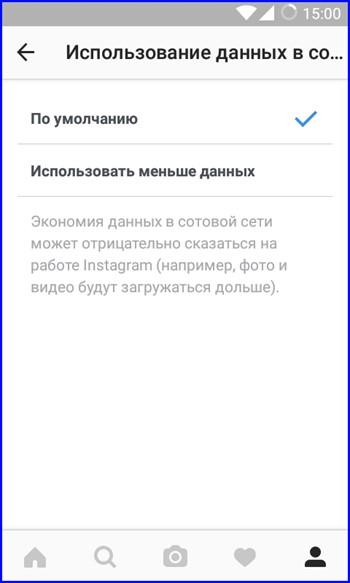
Следующий элемент – «Качество загрузки». К этому параметру стоит обратиться только в том случае, если вы испытываете сложности с публикацией фоток. В том случае, когда ваши фото публикуются как черные или местами черные изображения, это можно исправить, выбрав здесь пункт «Базовое». В противном случае оставьте нетронутым значение «Обычное».
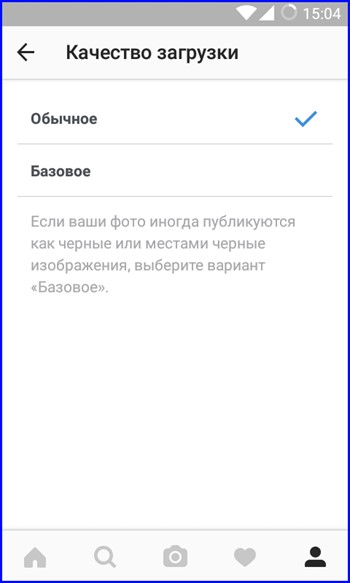
Последние два пункта несут ответственность за сохранение оригинальных изображений и роликов в памяти телефона после публикации. Если после публикации эти объекты вам больше не нужны, снимите галочку с соответствующего пункта.
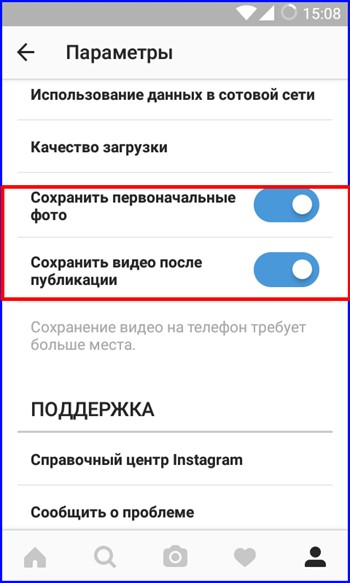
Все остальные настройки касаются исключительно справочных моментов, и для повседневной работы надобности в них не возникают. Исключение составляют последние в этом списке пункты меню.
Пункт «Очистить историю поиска» позволяет удалить все имена и названия аккаунтов, поиск которых вы осуществляли. Пункт «Добавить аккаунт» сможет присоединить к вашей активной учетной записи дополнительный аккаунт, чтобы вы могли работать сразу с двумя, если в этом есть такая необходимость, а последний элемент «Выйти» поможет вам выйти из текущей учетной записи.
Вот мы и описали для вас все основные настройки Инстаграм. По правде говоря, лишь отдельные из указанных пунктов являются остро необходимыми, к остальным разделам вы можете прибегать по мере надобности, если в этом возникнет такая потребность. Надеемся, что Инстаграм подарит вам массу приятных моментов и позволит в полную силу насладиться отменными качественными изображениями привлекательной вам тематики.